Cómo proteger fotos con contraseña en Snapchat
Si tienes muchas fotos dentro de la app Snapchat y quieres protegerlas contra miradas indiscretas, puedes hacerlo de una manera mucha más sencilla de lo que te puedes imaginar en un principio. Te contamos como se hace.

Cuando llevas tiempo en Snapchat seguro que acumulas dentro de la app fotos que, seguro que no te gustaría, si alguien entra en la aplicación, que las pueda ver con total libertad.
Da igual el tipo de fotos, al fin y al cabo, es tu intimidad y nadie debería ser capaz de verlas, aunque le hayamos dejado el móvil por la razón que sea.
La buena noticia es que hay una carpeta especial dentro de Snapchat que puedes usar para proteger cualquier foto que quieras con contraseña. Esta función se llama My Eyes Only (Solo para mí), y su funcionamiento es realmente muy simple. Cuando alguien intente entrar a esta carpeta, deberá ingresar un PIN para acceder al contenido.
Es sumamente sencillo habilitar esta función, que está presente tanto para terminales con Android como para los iPhone con iOS.
En el momento en el que pongamos cualquier foto o vídeo dentro de esta carpeta va a desaparecer, eliminándose de la principal de Recuerdos, lo que significa que si no tienes acceso a My Eyes Only, no serás capaz de ver nada.
¿Cómo utilizamos My Eyes Only?
Antes de configurar esta función de Snapchat, debes tener claro que, para iniciar esta carpeta, deberás tener al menos una foto guardada en Recuerdos o permitir que Snapchat acceda a la galería de la cámara.
Por otro lado, también hay que tener claro que vamos a poner un PIN a esta carpeta, por lo que debe ser uno que recordemos, pero que no sea algo obvio. Es decir, poner como PIN el año de nuestro nacimiento no es nada inteligente, porque si alguien que nos conozca entra será lo primero que pruebe.
Por eso debemos asegurarnos de poner un PIN distinto a lo que la gente pueda conocer de nosotros, pero al mismo tiempo que recordemos, ya que, si se te olvida, desde el soporte de Snapchat no podrán ayudarte, porque es algo local, solo de tu teléfono.
Para realizar la configuración de esta carpeta debemos seguir unos sencillos pasos:
- Abrimos Snapchat y tocamos el ícono que presenta dos cuadrados ubicados a la izquierda del botón de la foto.
- Tocamos y mantenemos presionada la foto que queramos proteger con contraseña, para luego tocar en Ocultar en Android, pero si tiene un iPhone debes pulsar en Más.
- Luego enviará un mensaje que nos preguntará si deseamos configurar Solo para mí. Pulsamos en Configuración rápida.
- Entonces nos pide que pongamos el código de acceso de 4 dígitos y lo volvamos a confirmar.
- Ahora Nos pone una para hacernos conscientes de que, si lo perdemos, perderemos las fotos que metamos en My Eyes Only.
- En este momento vuelve a las fotos y volvemos a pulsar de manera continuada en la que queremos llevar a la carpeta de la que hablamos y pulsamos en Ocultar.
- Seguidamente, nos pregunta si queremos Mover a Solo para mí, teniendo que pulsar en Mover.
- En este instante sale una opción para borrar el archivo original o no, algo que ya es a elección de cada uno.
- Ya tenemos dicha foto en Solo para mí.
- Si queremos verla solamente debemos ir a Recuerdos, mover las opciones de parte superior y justo al lado de Álbum de cámara veremos como pone Solo para mí, lugar donde debemos pulsar.
- Nos pedirá el PIN y una vez lo hayamos puesto ya veremos las fotos que hay en la carpeta protegida.
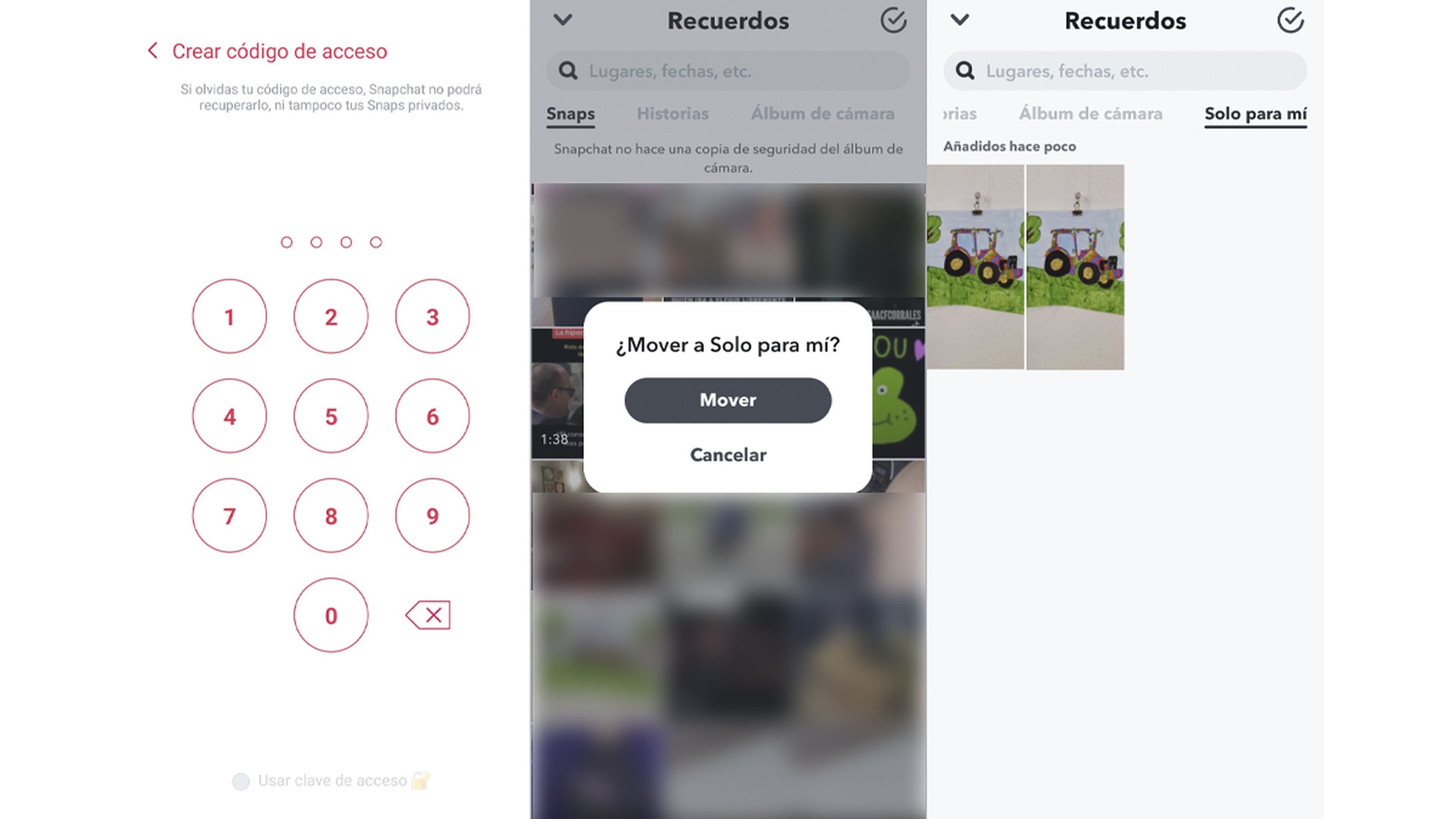
Si lo que quieres es que varias fotos vayan a esta carpeta segura de una sola vez, la manera es muy sencilla y prácticamente idéntica a la que acabamos de ver.
Tan solo debes realizar lo siguiente:
- Entramos en Recuerdos.
- Seleccionamos todas las fotos que queremos enviar a Solo para mí y pulsamos en Ocultar (Más en iPhone).
- En ese momento nos va a preguntar si las quieres llevar a la carpeta protegida, por lo que debemos hacer clic en Mover.
- Después de eso nos preguntará si queremos borrar los archivos originales, algo que debemos elegir cada uno si queremos o no.
- A partir de entonces ya tendremos todas las fotos que queramos dentro de la carpeta protegida por contraseña de Snapchat.
Otra de las cosas que podremos hacer es la de mover las fotos o vídeos que tenemos en Solo para mí fuera porque ya no queremos que esté oculto o simplemente borrarlas.
Para realizar esta tarea debemos realizar lo siguiente:
- Entramos en Recuerdos y vamos a la pestaña Solo para mí.
- Ingresamos el PIN que nos pueden y seguidamente buscamos la foto o fotos que queremos eliminar de esta carpeta, para después pulsar sobre ella.
- Veremos como en la parte de abajo aparecen varias posibilidades, entre las que están Mostrar y después Eliminar.
- Si pulsamos en Mostrar pasará a estar entre las visibles para todo el mundo que entre en la app la pueda ver.
- Si elegimos Eliminar, se borrará definitivamente de Snapchat.
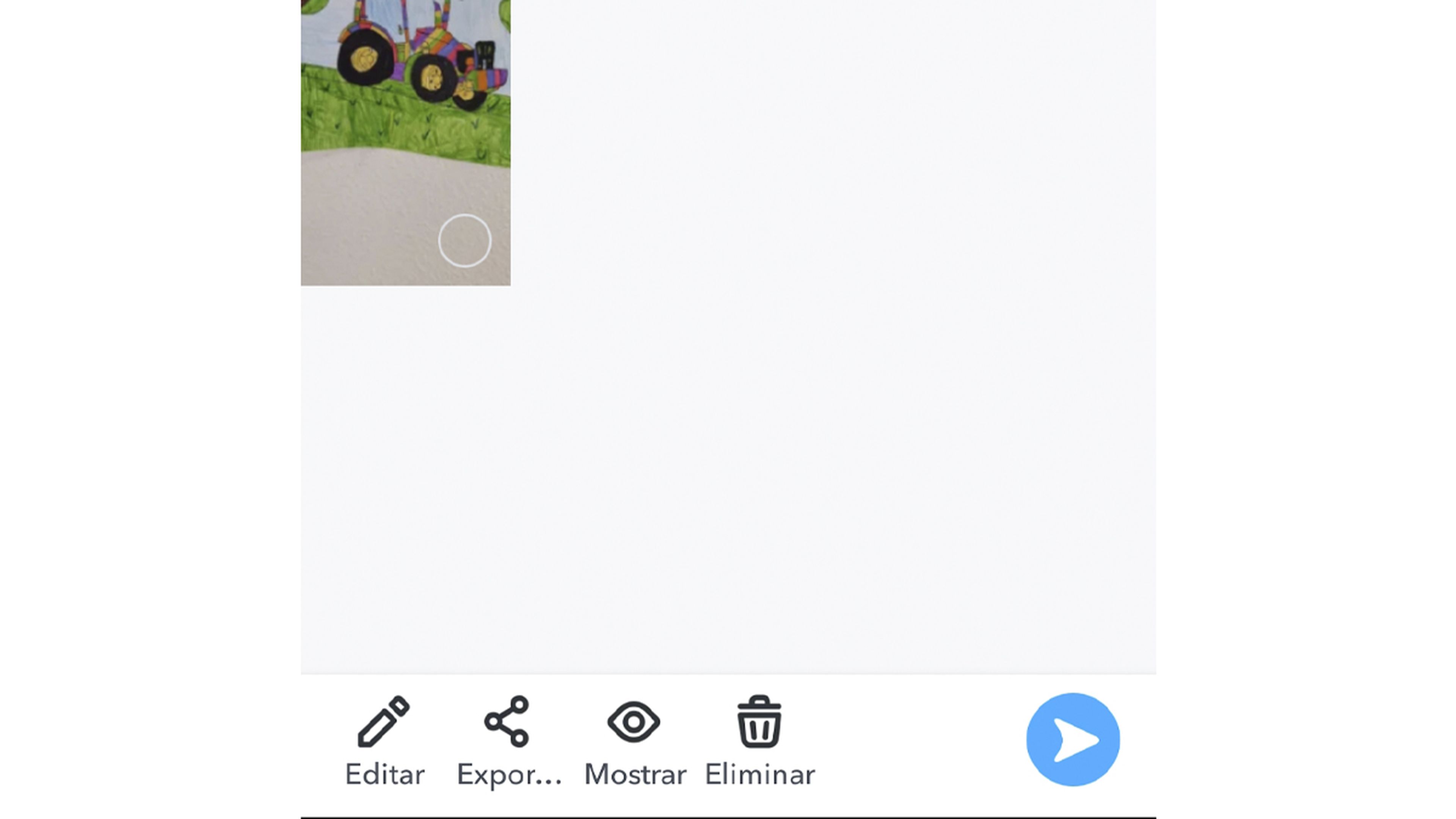
Dos preguntas interesantes
La primera pregunta que algunos os podéis haber hecho es si Snapchat tiene acceso y puede ver esas fotos que colocamos en la zona privada de la app.
Pues bien, desde la página de privacidad de la empresa, afirman que "Sin la contraseña, nadie puede ver las cosas que has guardado en Solo para mí, ¡ni siquiera nosotros!".
Esto es algo que garantiza al cien por cien que estamos ante una zona donde prima la privacidad y seremos nosotros los que la gestionaremos como queramos, sin depender y sin que haya ninguna mirada indiscreta, ni siquiera de la propia aplicación.
Otra de las preguntas que también os podéis hacer y que tiene una contestación que no os va a gustar, es la de que ocurre si olvidamos el PIN de la carpeta. Pues lo que dicen desde Snapchat es que ellos no pueden ayudarnos a recuperar la contraseña, por lo que si olvidamos que contraseña hemos puesto, el lío puede ser descomunal.
Si olvidamos el PIN, las fotos que estén dentro se van a perder definitivamente, por lo que siempre debemos asegurarnos de que el PIN sean 4 números que conocemos, que no se nos van a olvidar, pero que al mismo tiempo serán seguros y nada sencillos para alguien que quisiera entrar en Solo para mí.
Con todo lo que habéis leído ya sabéis la manera tan sencilla que nos ofrece Snapchat para hacer que las fotos queden fuera del alcance de miradas indiscretas.
Conoce cómo trabajamos en ComputerHoy.
